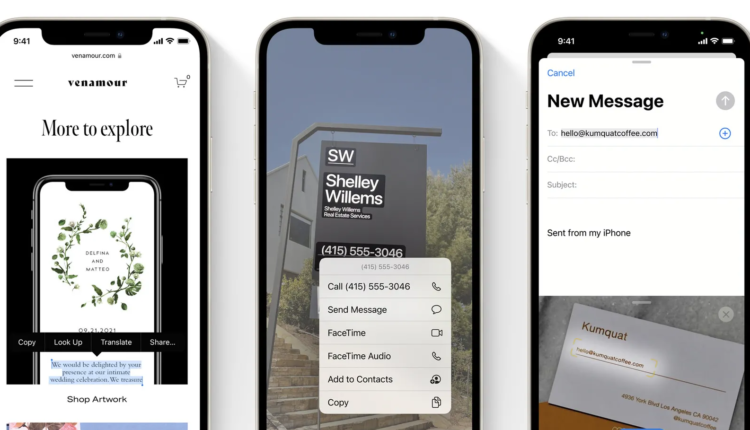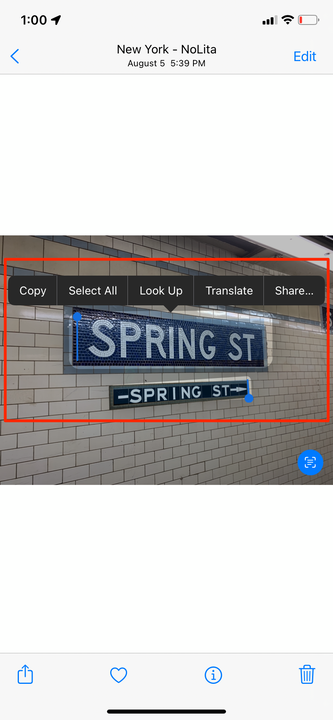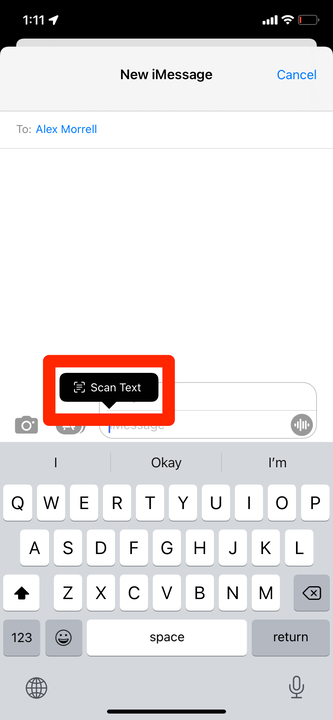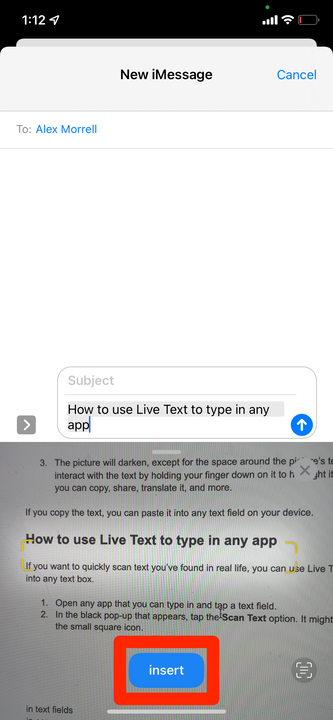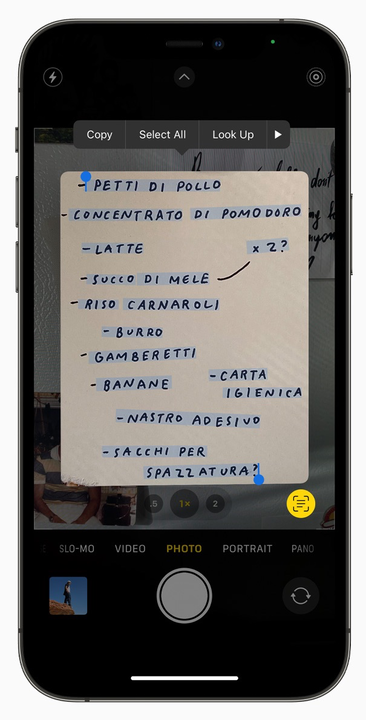Jak korzystać z Live Text na iPhonie z iOS 15
- Live Text to nowa funkcja na iPhone'ach z systemem iOS 15, która umożliwia kopiowanie i importowanie tekstu ze zdjęć na urządzenie.
- Jeśli zrobisz lub zapiszesz zdjęcie, które zawiera tekst, możesz użyć aktywnego tekstu, aby skopiować i wkleić ten tekst do dowolnej aplikacji na iPhonie.
- Jeśli masz iPhone'a XS lub nowszego, możesz pobrać tekst, kierując na niego aparat.
To niesamowicie denerwujące, gdy chcesz skopiować tekst ze zrzutu ekranu, ale musisz ręcznie wpisać to wszystko samodzielnie.
Właśnie tam pojawia się funkcja Live Text — ta nowa funkcja iOS 15 umożliwia pobieranie dowolnego tekstu ze zdjęć, które robisz lub zapisałeś w telefonie. A po wyciągnięciu tekstu możesz go wkleić w dowolne pole tekstowe. Świetnie nadaje się do szybkiego udostępniania adresów, numerów telefonów i wszystkiego, czego nie chcesz wpisywać ręcznie.
Live Text działa z tekstem maszynowym i odręcznym oraz rozumie język angielski, chiński (tradycyjny i uproszczony), portugalski, francuski, włoski, niemiecki i hiszpański. Jest dostępny na każdym iPhonie (lub iPadzie) wydanym w 2018 roku lub później.
Oto trzy sposoby jego wykorzystania.
Jak korzystać z Live Text w aplikacji Zdjęcia
Po pierwsze, możesz użyć Live Text na dowolnym zdjęciu zapisanym w aplikacji Zdjęcia. Obejmuje to zrzuty ekranu, zapisane zdjęcia i zdjęcia zrobione samodzielnie.
1 Otwórz aplikację Zdjęcia i znajdź zdjęcie z tekstem.
2 Po otwarciu obrazu w prawym dolnym rogu pojawi się mała kwadratowa ikona. Dotknij go.
Stuknij ikonę Live Text, gdy się pojawi.
William Antonelli / Insider
3 Obraz ciemnieje, z wyjątkiem miejsca wokół tekstu obrazu. Możesz teraz wchodzić w interakcję z tekstem, przytrzymując go palcem, aby go podświetlić. Po podświetleniu możesz go kopiować, udostępniać, tłumaczyć i nie tylko.
Tekst na obrazie jest teraz możliwy do wybrania.
William Antonelli / Insider
Jeśli skopiujesz tekst, możesz go wkleić w dowolnym polu tekstowym na swoim urządzeniu.
Możesz to również zrobić natywnie ze zdjęciami, które pojawiają się w witrynach w Safari. Wystarczy dotknąć i przytrzymać palec na zdjęciu z tekstem, aby zaznaczyć ten tekst.
Jak używać Live Text do pisania w dowolnej aplikacji?
Jeśli chcesz szybko zeskanować tekst znaleziony w prawdziwym życiu, możesz użyć aktywnego tekstu, aby wpisać go bezpośrednio w dowolnym polu tekstowym.
1 Otwórz dowolną aplikację, w której możesz pisać, i dotknij pola tekstowego.
2 W wyświetlonym czarnym oknie podręcznym dotknij opcji Skanuj tekst. Może również pojawić się jako mała kwadratowa ikona.
Możesz zeskanować tekst bezpośrednio do pustego pola tekstowego.
William Antonelli / Insider
3 Aparat Twojego iPhone'a włączy się. Wskaż dowolny tekst, którego chcesz użyć, a następnie stuknij Wstaw, gdy jest podświetlony.
Najedź kursorem na tekst, który chcesz zaimportować, a zobaczysz go w polu tekstowym.
William Antonelli / Insider
W zależności od tego, jak tekst, który próbujesz zeskanować, jest sformatowany, może być konieczne kilkakrotne wykonanie tej czynności.
Jak korzystać z Live Text podczas robienia zdjęć
Ta funkcja pozwala pobierać tekst po prostu kierując na niego aparat. Może nie być dostępny w niektórych starszych modelach iPhone'a.
1 Otwórz aplikację Aparat i skieruj aparat na jakiś tekst.
2 Gdy w rogu pojawi się kwadratowa ikona Live Text, stuknij ją.
3 Urządzenie podświetli tekst. Następnie możesz przytrzymać na nim palec, aby go skopiować, udostępnić lub wyszukać.
Możesz wybrać tekst bezpośrednio z aplikacji Aparat.